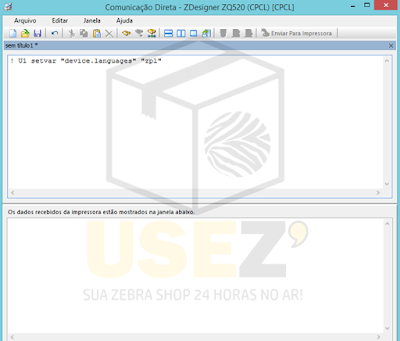Olá Pessoal!
Confere aqui como trocar a cabeça de impressão da impressora de pulseiras da Zebra, a HC100. #Enjoy
No entanto, com o cuidado permanente, utilização de insumos (Etiquetas e Ribbons) de boa qualidade e atenção na manutenção preventiva, você pode prolongar a vida da cabeça de impressão da sua impressora, o que com certeza é um bom negócio $$$$!
Abaixo apresentamos o passo a passo para a troca da cabeça de impressão na HC100 da Zebra, a impressora exclusivamente desenvolvida para a impressão de pulseiras de identificação.
Passo 1. Antes de começar a troca da cabeça de impressão da sua HC100, retire o cartucho de pulseiras da impressora.
Passo 2. Após retirar o cartucho de pulseiras e desligar a impressora, abra a tampa da cabeça de impressão, pressionando os dois botões laterais conforme mostrado abaixo.
Passo 3. Após abrir a tampa da cabeça de impressão, você terá acesso a mesma. Há 3 conexões na cabeça de impressão.
Passo 4. Segure a cabeça de impressão ainda no lugar, e retire o fio de "terra" da cabeça de impressão, puxando conforme apresentado abaixo.
Passo 5. Após retirar o cabo de terra, desconecte nas duas extremidades da cabeça de impressão as conexões de dados e alimentação, conforme abaixo.
Passo 6. Reconecte os cabos de alimentação e dados nas extremidades da cabeça de impressão nova.
Passo 7. Após a conexão dos cabos de dados e alimentação, não se esqueça de conectar o cabo de aterramento também.
Passo 8. Antes de encaixar a cabeça de impressão nova no local correto na impressora, ajeite os cabos de comunicação no lugar correto, conforme a imagem abaixo.
Passo 9. Após todas as conexões feitas, só encaixar a cabeça de impressão nova para a posição correta e voltar a trabalhar com sua HC100.
Cabeça de Impressão
A cabeça de impressão, como dito em outros posts, é um componente de desgaste natural da sua impressora, ou seja, naturalmente irá se desgastar com o tempo.No entanto, com o cuidado permanente, utilização de insumos (Etiquetas e Ribbons) de boa qualidade e atenção na manutenção preventiva, você pode prolongar a vida da cabeça de impressão da sua impressora, o que com certeza é um bom negócio $$$$!
Abaixo apresentamos o passo a passo para a troca da cabeça de impressão na HC100 da Zebra, a impressora exclusivamente desenvolvida para a impressão de pulseiras de identificação.
Troca da Cabeça da HC100
A troca da cabeça de impressão na HC100 é muito simples e não requer o uso de nenhuma ferramenta.Passo 1. Antes de começar a troca da cabeça de impressão da sua HC100, retire o cartucho de pulseiras da impressora.
Após desconectar a cabeça da impressora, pegue a nova cabeça, manuseie com cuidado para não danificá-la antes mesmo de usar e reinstale na impressora.
Passo 6. Reconecte os cabos de alimentação e dados nas extremidades da cabeça de impressão nova.